La livraison peut faire ou défaire votre magasin en ligne, et savoir comment masquer des méthodes d’expédition spécifiques dans WooCommerce peut changer la donne.
Pensez-y : offrir la Livraison gratuite pour chaque commande peut sembler sympathique, mais cela peut rapidement grignoter vos bénéfices. Et afficher des options de Livraison qui ne correspondent même pas à l’Emplacement du client/cliente ? C’est la porte ouverte aux e-mails frustrés et aux paniers abandonnés.
De plus, en période de forte affluence (comme les fêtes de fin d’année ! 🎄), vous devrez peut-être désactiver temporairement certaines options de Livraison pour être sûr de pouvoir tenir vos promesses.
C’est pourquoi nous conseillons souvent aux propriétaires de magasins WooCommerce de masquer les méthodes de livraison pour protéger leurs résultats tout en gardant les clients/clientes heureux. Il s’agit de trouver le juste milieu entre ce qui fonctionne pour votre entreprise et ce qui fonctionne pour vos acheteurs.
Dans ce guide, nous allons vous afficher comment personnaliser exactement les méthodes de livraison de WooCommerce que vos clients voient et quand.
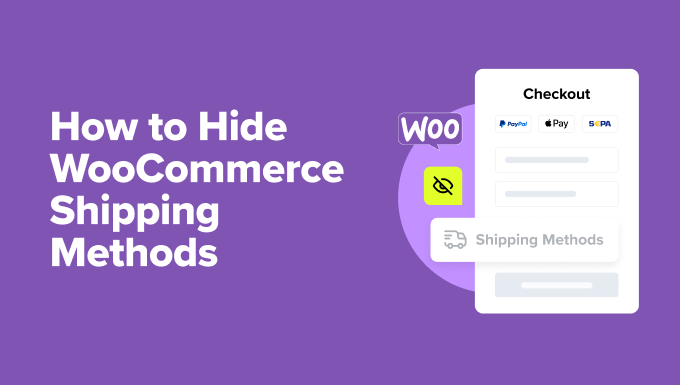
Quand masquer les méthodes de Livraison dans WooCommerce ?
Examinons quelques situations courantes dans lesquelles masquer les méthodes de Livraison est parfaitement logique pour votre stock.
Nous voyons des propriétaires de magasins faire cela tout le temps pour résoudre de vrais défis commerciaux et souvent stimuler les conversions en cours de route :
- Protéger vos bénéfices: Vous ne pouvez peut-être pas vous permettre d’offrir la livraison gratuite pour les commandes de faible montant. C’est tout à fait normal ! Masquez simplement cette option jusqu’à ce que les commandes atteignent un seuil de rentabilité.
- Livraison en fonction de l’Emplacement: Vous avez des clients/clientes dans le monde entier ? Affichez uniquement les méthodes de Livraison qui fonctionnent dans leur région. Aucun client n’a besoin de voir des options qu’il ne peut pas utiliser.
- Gérer les saisons chargées: Pendant les fêtes de fin d’année, vous devrez peut-être masquer temporairement l’expédition express pour vous assurer de pouvoir trier les commandes.
- Simplifier la Commande: Parfois, le moins est le mieux. Afficher des options de livraison moins nombreuses mais plus pertinentes permet de réduire les abandons de panier et d’augmenter les conversions.
En plus de masquer les méthodes de Livraison, nous recommandons toujours d’ajouter une barre de livraison gratuite sur votre site. C’est un moyen simple de faire savoir aux acheteurs quelles sont les options de livraison disponibles et ce qu’ils doivent faire pour déverrouiller de meilleurs évaluations.
Cela étant dit, nous allons vous afficher 2 méthodes éprouvées pour masquer les options d’expédition de WooCommerce. Vous pouvez utiliser les liens rapides ci-dessous pour passer à votre section préférée :
Note : dans cet article, nous supposerons que vous avez déjà configuré un magasin WooCommerce. Si vous avez besoin d’aide, vous pouvez lire notre guide sur la façon de démarrer un magasin en ligne ou notre tutoriel WooCommerce made simple.
Méthode 1 : définir les réglages des livraisons gratuites dans WooCommerce (rapide et simple).
Pour cette méthode, vous n’avez pas besoin d’extensions ou de plugins WooCommerce spéciaux pour masquer la méthode de livraison gratuite basée sur les prérequis de commande minimum.
Commençons par accéder à vos réglages de livraison. Titre de votre tableau de bord WordPress et cliquez sur WooCommerce ” Réglages. Une fois là, cherchez l’onglet ” Livraison ” en haut de la page.
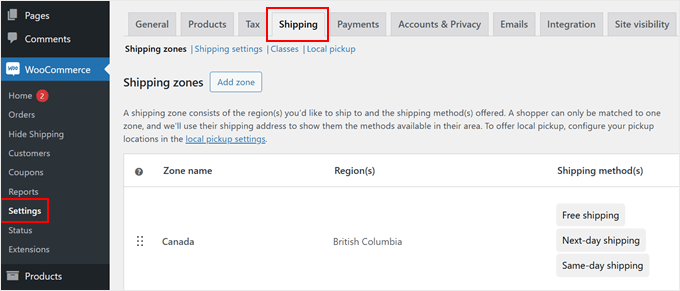
Deux options s’offrent à vous pour configurer vos zones de Livraison. Vous pouvez soit créer une nouvelle zone en cliquant sur “Ajouter une zone”, soit modifier une zone existante.
Pour ce guide, nous allons vous guider dans la création d’une nouvelle zone.
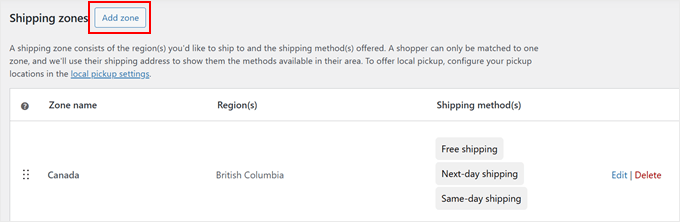
Donnez maintenant à votre zone de Livraison un nom significatif décrivant la région qu’elle couvre. Vous pouvez l’appeler “continent américain”, “Amérique latine” ou “Europe”.
Ensuite, ajoutez les régions de votre zone en sélectionnant des pays, des États ou même des villes spécifiques.
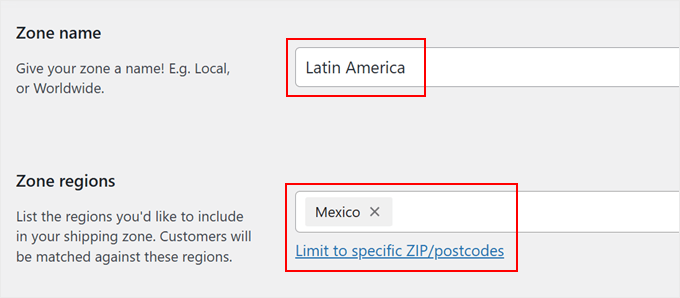
Une fois que vous avez défini votre zone, défilez vers le bas pour trouver le bouton “Ajouter une méthode de livraison”.
N’hésitez pas à cliquer dessus pour voir les options disponibles.
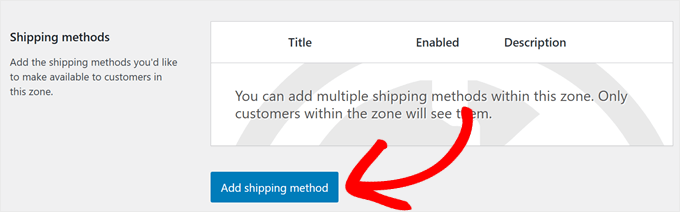
WooCommerce affichera désormais un choix simple entre la livraison gratuite et la livraison forfaitaire.
Sélectionnez “Livraison gratuite” parmi les options proposées et cliquez sur “Continuer”. Une nouvelle fenêtre s’ouvre, dans laquelle vous pouvez personnaliser le moment où la livraison gratuite apparaît pour vos clients/clientes.
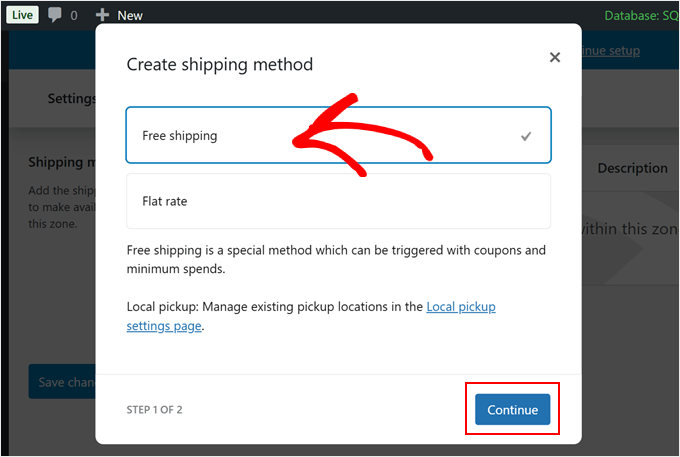
Vient maintenant la partie importante : choisir comment les clients/clientes peuvent bénéficier de la livraison gratuite.
WooCommerce propose plusieurs options dans le menu déroulant, notamment aucun prérequis, des codes promo, des montants minimums de commande, ou des combinaisons des deux.
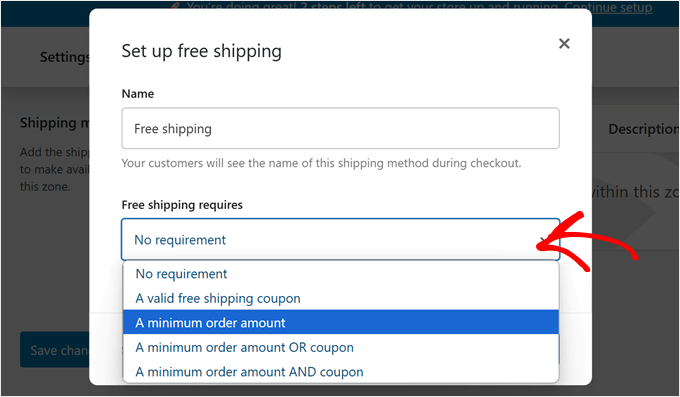
Imaginons que vous souhaitiez masquer la remise sur les frais de port gratuits jusqu’à ce que les clients/clientes atteignent un montant de commande spécifique. Pour ce faire, sélectionnez “Montant minimum de commande” et saisissez votre montant cible. Par exemple, vous pouvez le définir à 50 ou 100 $.
Vous pouvez également cocher l’option “Appliquer la règle de la commande minimale avant la remise du coupon” si vous souhaitez que le montant minimum soit calculé avant toute remise.
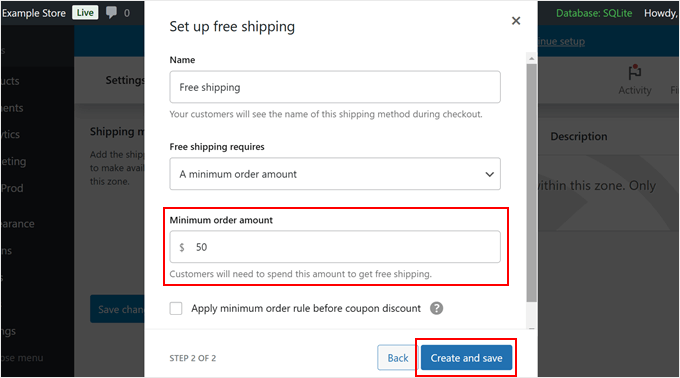
Cliquez ensuite sur “Créer et enregistrer”.
Votre méthode de livraison gratuite se masquera désormais automatiquement pour les clients/clientes qui ne remplissent pas les Prérequis. Elle apparaîtra uniquement comme une option lorsqu’ils auront rempli les conditions requises.
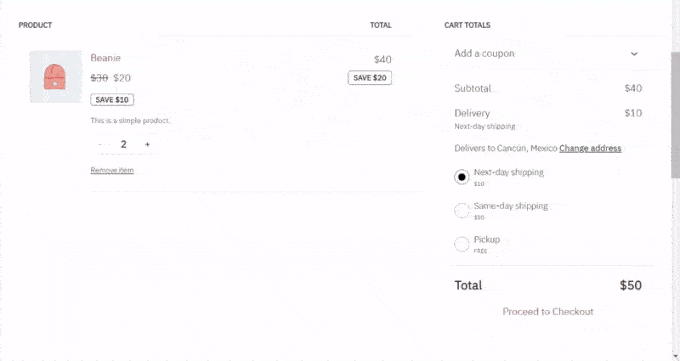
Méthode 2 : Utiliser Masquer la méthode de Livraison pour WooCommerce (plus personnalisable)
Bien que les réglages intégrés de WooCommerce fonctionnent pour les besoins de base, ils n’offrent pas beaucoup de flexibilité.
Vous pourriez vouloir masquer des méthodes de livraison spécifiques en fonction des catégories de produits ou du contenu du panier. C’est là qu’une extension dédiée s’avère utile.
L’extension Masquer la méthode de livraison pour WooCommerce vous donne plus de contrôle sur vos options d’expédition. Cette extension freemium vous permet de créer des règles personnalisées pour afficher ou masquer différentes méthodes de livraison à la commande.
Nous utiliserons la version gratuite pour ce tutoriel, car elle couvre les besoins les plus courants. Cependant, si vous avez besoin de fonctionnalités avant, comme masquer des méthodes de livraison spécifiques lorsque la livraison gratuite est disponible ou créer des règles basées sur les UGS des produits, vous pouvez consulter la version premium.
👋 La version premium de Masquer le mode de Livraison pour WooCommerce est incluse dans le lot d’outils Dotstore. Elle est livrée avec plusieurs extensions qui fournissent des fonctionnalités WooCommerce avancées pour les remises, les prix, les tableaux de tailles, et plus encore.
Nous avons testé toute cette extension par le passé, vous pouvez donc consulter notre avis complet sur Dotstore si vous êtes intéressé.
Premiers pas en installant le plugin Masquer le mode de Livraison pour WooCommerce. Si vous êtes nouveau dans ce processus, consultez notre guide du débutant sur l’installation d’une extension WordPress.
Une fois que vous avez activé l’extension, rendez-vous dans WooCommerce ” Masquer la Livraison. Maintenant, commençons à configurer l’extension.
Choisissez une condition pour masquer les méthodes de livraison de WooCommerce.
Lorsque vous ouvrez l’onglet “Réglages généraux”, vous voyez plusieurs façons de contrôler vos options d’expédition. Ces réglages vous aident à décider quand et comment les choix de livraison apparaissent dans votre stock.
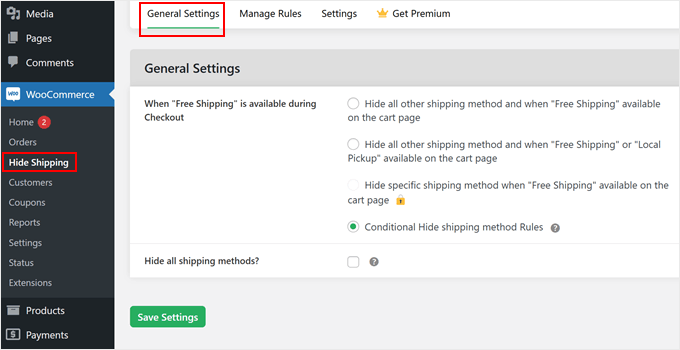
Voyons ce que fait chaque option :
Masquer toutes les autres méthodes de livraison et indiquer que la livraison gratuite est disponible sur la page du panier.
- Retire tous les autres choix de livraison lorsqu’un client/cliente bénéficie de la livraison gratuite.
- Parfait pour récompenser les acheteurs qui passent des commandes plus importantes.
- Commande de WooCommerce plus simple pour les clients/clientes.
Masquer toutes les autres méthodes de livraison et indiquer que la livraison gratuite ou l’enlèvement local sont disponibles sur la page du panier.
- Masque les autres options lorsque la livraison gratuite ou l’enlèvement local sont possibles.
- Idéal pour les magasins qui proposent à la fois la distribution et le retrait.
- Commande d’une page de validation de la commande simple et claire.
Masquer la méthode de livraison spécifique lorsque la livraison gratuite est disponible sur la page du panier’ (Premium)
- Vous permet de choisir exactement les méthodes de livraison à masquer
- Vous pouvez masquer certaines options tout en gardant les autres visibles
- Uniquement disponible dans la version payante de l’extension
Règles conditionnelles pour masquer les méthodes d’expédition”.
- Outil de personnalisation des règles pour masquer la Livraison
- Plus flexible que les autres options
Masquer toutes les méthodes de Livraison”.
- Inactive toutes les options de livraison terminées
- Parfait pour les produits numériques
Après avoir choisi l’option qui vous convient le mieux, il vous suffit de cliquer sur “Enregistrer les réglages” pour que vos modifications soient prises en compte.
Si vous choisissez Règles conditionnelles, un nouvel onglet intitulé “Gérer les règles” apparaît. La section suivante vous affichera exactement ce que vous pouvez y configurer.
Configuration des règles pour masquer les méthodes de Livraison
Une fois que vous avez accédé à l’onglet “Gérer les règles”, un bouton “Ajouter une nouvelle” vous attend.
Cliquez dessus pour commencer à créer votre première règle de Livraison.
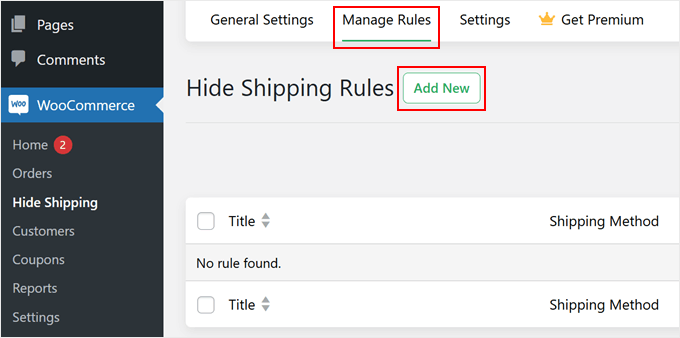
La préparation de votre règle est simple. Tout d’abord, recherchez l’interrupteur ” État ” et activez-le. Il indique à l’extension WooCommerce que vous souhaitez que cette règle soit activée sur votre stock.
Vous devez maintenant donner un nom à votre règle d’expédition. Choisissez un nom qui vous aide à vous souvenir de ce que fait la règle.
Par exemple, vous pouvez l’appeler “Masquer la Livraison le jour même pour X articles”.
Trouvez ensuite le menu déroulant des méthodes d’expédition. Celui-ci affiche le nom de votre zone d’expédition ainsi que les méthodes d’expédition disponibles.
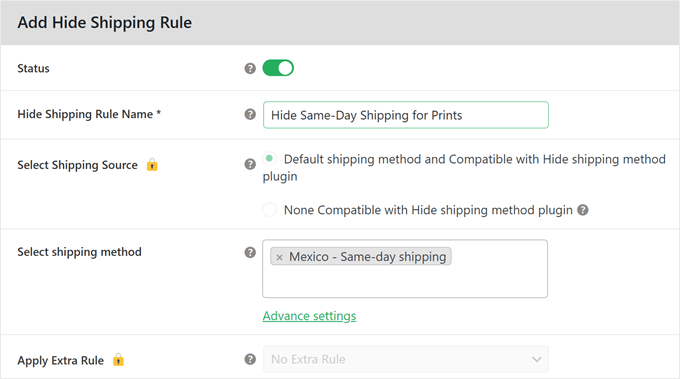
Défilez vers le bas jusqu’à ce que vous trouviez la section “Règles de base de la Livraison”.
C’est ici que commence la véritable personnalisation. Vous pouvez créer des règles intelligentes qui masquent automatiquement les méthodes de Livraison en fonction de conditions spécifiques.
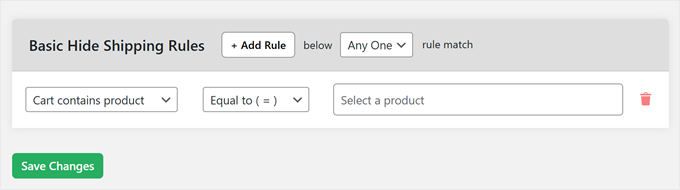
Le Constructeur de règles se compose de trois parties, qui fonctionnent ensemble comme une simple phrase.
Dans le champ de gauche, vous trouverez de nombreuses options à choisir. Vous pouvez choisir des conditions basées sur l’Emplacement (comme le pays ou la ville), les détails du produit (comme le panier contient le produit), ou même le nom d’utilisateur.

Le champ du milieu est votre formule. Choisissez “Égal à ( = )” si vous souhaitez une correspondance exacte ou “Non égal à ( != )” si vous voulez exclure quelque chose.
Il s’agit de dire à WooCommerce ” affichez ceci ” ou ” n’affichez pas ceci “.
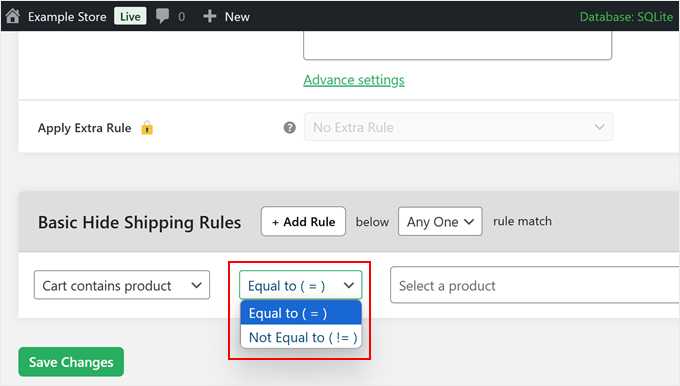
Le champ de droite se modifie en fonction de votre choix dans le champ de gauche.
Par exemple, si vous choisissez “Le panier contient un produit”, vous verrez une liste de vos produits. Mais si vous choisissez “Le panier contient le produit de la catégorie”, vous verrez vos catégories de produits.
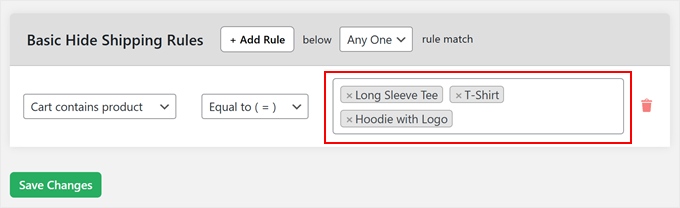
Prenons un exemple concret. Supposons que vous souhaitiez masquer l’expédition le jour même pour les produits qui doivent être imprimés.
Vous devez sélectionner “Le panier contient un produit”, puis “Égal à ( = )”, et enfin choisir votre produit imprimé dans la liste.
Vous souhaitez rendre vos règles plus détaillées ? Cliquez sur le bouton “+ Ajouter une règle” pour créer plusieurs conditions.
Cela vous aide à gérer des situations complexes, comme le fait de masquer des méthodes d’expédition spécifiques en fonction de la quantité commandée ou du sous-total du panier.
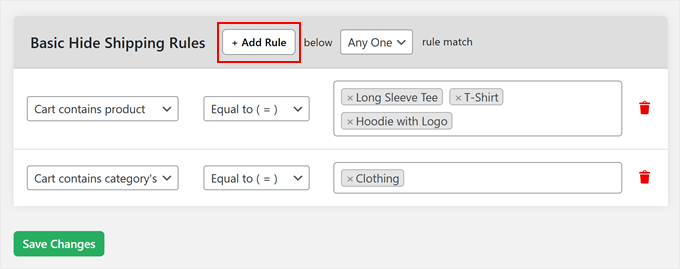
Lorsque vous êtes satisfait de vos règles, il vous suffit de cliquer sur “Enregistrer les modifications” pour les activer.
Vos méthodes de Livraison seront désormais automatiquement masquées ou affichées en fonction des conditions que vous avez définies. Voici un exemple utilisant la règle “Le conteneur contient le produit” + “Egal à ( = )”. + noms de produits, qui masque l’option de livraison le jour même.
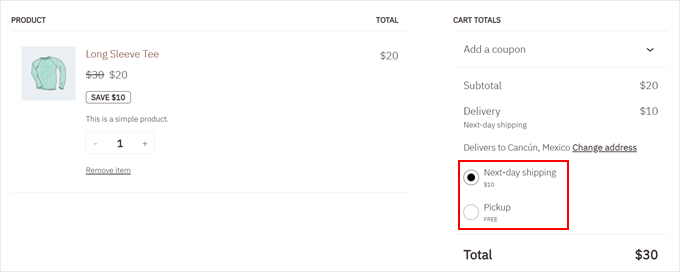
Astuces pour optimiser le panier et la commande dans WooCommerce
La gestion des méthodes de Livraison n’est qu’un élément parmi d’autres de la création d’un stock en ligne réussi.
Voici quelques-uns de nos guides WooCommerce les plus utiles qui peuvent faire passer votre stock au niveau supérieur :
- Comment optimiser le parcours client pour votre boutique WooCommerce – Créez une expérience d’achat plus fluide qui transforme les navigateurs en acheteurs.
- Comment configurer la plage horaire de livraison dans WooCommerce – Laissez les clients choisir leurs heures de livraison préférées, réduisant ainsi les échecs de livraison et améliorant la satisfaction.
- Comment prévenir la fraude et les fausses commandes dans WooCommerce – Protégez votre stock contre les achats frauduleux et enregistrez des économies sur les frais d’expédition.
- Comment ajouter des boutons de commande express dans WooCommerce – Accélérez le processus de commande et réduisez les taux d’abandon de panier.
- Comment passer la page du panier de WooCommerce et rediriger vers la page de commande – Augmentez les conversions en envoyant les clients directement à la page de validation.
- Comment vendre incitativement des produits dans WooCommerce – Boostez votre valeur moyenne de commande afin d’afficher des recommandations de produits pertinentes.
- Comment créer une page de panier WooCommerce personnalisée – Concevez une page de panier qui correspond à votre marque et encourage les achats.
- Comment offrir le suivi des expéditions dans WooCommerce – Gardez les clients informés de leurs commandes et réduisez les requêtes de support.
- Comment appliquer automatiquement des codes promo dans WooCommerce – Facilitez la tâche des clients pour qu’ils puissent enregistrer des économies et terminer leurs achats.
- Comment créer une offre additionnelledans WooCommerce – Augmentez vos ventes en proposant des modules pertinents lors du paiement.
Nous espérons que cet article vous a aidé à apprendre comment masquer les méthodes de livraison de WooCommerce. Vous pouvez également consulter notre guide complet sur le référencement WooCommerce rendu facile et nos choix d’experts des meilleures extensions WooCommerce de dropshipping.
Si vous avez aimé cet article, veuillez alors vous abonner à notre chaîne YouTube pour obtenir des tutoriels vidéo sur WordPress. Vous pouvez également nous trouver sur Twitter et Facebook.





Have a question or suggestion? Please leave a comment to start the discussion.